2 mesure, 3 simulation du contour – HEIDENHAIN CNC Pilot 4290 Manuel d'utilisation
Page 216
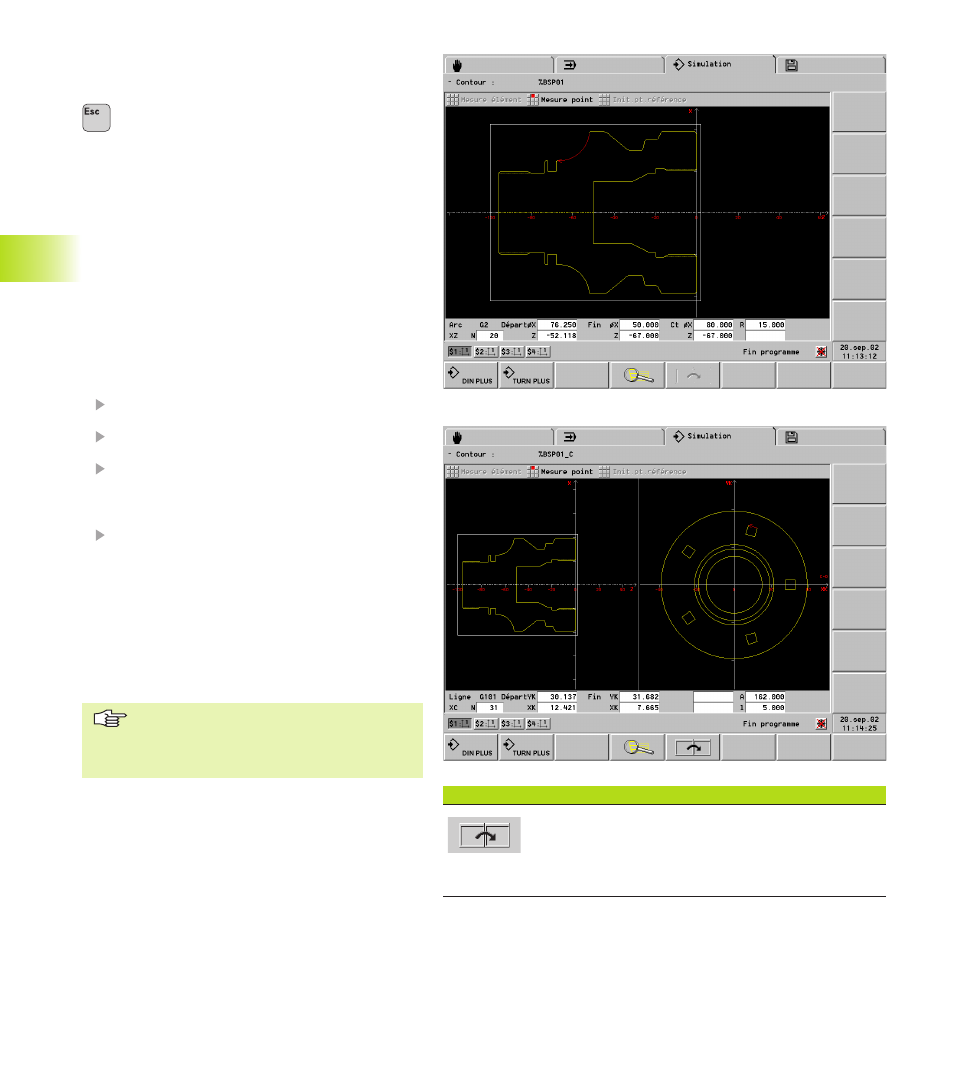
5 Simulation graphique
204
5.3.2 Mesure
Sélection: Menu „Mesure“
Retour à la simulation du contour
■
Sous-menu „Mesure élément“
Toutes les données de l'élément de contour
sélectionné sont indiquées sur la ligne
„Affichage“.
■
La flèche indique le sens de la définition du
contour
■
Vers l'élément de contour suivant: „Flèche vers
la gauche/la droite“
■
Changer de contour (exemple: Changer entre le
contour de la pièce brute et celui de la pièce
finie): „Flèche vers le haut/le bas“
■
Sous-menu „Mesure point“
La CNC PILOT affiche la cote du point sur le
contour par rapport au „point de référence“.
Initialisation du point de référence:
Positionner le curseur (petit carré rouge) sur le
point de référence
Appuyer sur „Init. pt. référence“ – le „petit
carré“ change de couleur
Positionner le curseur sur le point du contour à
mesurer – La CNC PILOT affiche la cote par
rapport au „point de référence
Annuler le point de référence:
„Pt. réf. désactivé“ supprime le point de
référence configuré – Vous pouvez alors initialiser
un nouveau point de référence
Remarques sur l'utilisation:
■
„Flèche vers le haut/le bas“ commute vers le
groupe de contours suivant.
■
Pour les figures, les différents éléments qui la
compose sont cotés.
■
Le plan de référence sélectionné (XC, XY, etc.)
est représenté dans la „ligne d'affichage“.
Vous pouvez aussi appeler les fonctions
de mesure à partir de la simulation de
l'usinage ou du mouvement (menu
„Mesure“).
5.3 Simulation du contour
Softkeys spéciales
Commute vers la fenêtre de simulation suivante.
Condition: Des contours sont présents sur les plans
de référence (face frontale, face frontale Y, pourtour,
vue latérale).